Сачувајте слике у Пхотосхопу
Након завршетка свих операција на слици (фотографија), потребно је да га сачувате на чврстом диску, одаберете место, форматирате и дајте неко име.
Данас, хајде да причамо о томе како да сачувате завршени рад у Пхотосхопу.
Прва ствар коју треба одредити пре него што започне процедуру уштеде је формат.
Постоје само три уобичајене форме. Ово је ЈПЕГ , ПНГ и ГИФ .
Почнимо са ЈПЕГ . Овај формат је универзални и погодан за чување свих фотографија и слика које немају транспарентну позадину.
Посебност формата је то што када га отворите и уредите, може доћи до тзв. "ЈПЕГ артефаката" , што је узроковано губитком одређеног броја пиксела средњег боја.
Слиједи да је овај формат погодан за оне слике које ће се користити "као што је", тј. Више неће бити уређене од стране вас.
Следећи је ПНГ формат . Овај формат омогућава вам да сачувате слику без позадине у Пхотосхопу. Слика такође може садржати прозирну позадину или објекте. Остали формати не подржавају транспарентност.
За разлику од претходног формата, ПНГ не губи квалитет (скоро) приликом поновног уређивања (користећи друге радове).
Последњи представник формата данас је ГИФ . Што се тиче квалитета, ово је најгори формат, јер има ограничење у броју боја.
Међутим, ГИФ вам омогућава да сачувате анимацију у Пхотосхоп ЦС6 у једној датотеци, то јест, једна датотека ће садржати све снимљене анимационе оквире. На пример, ако снимите анимацију у ПНГ , сваки оквир је написан у одвојеној датотеки.
Хајде да вежбамо мало.
Да бисте позвали функцију за уштеду, идите у мени "Филе" и пронађите опцију "Саве Ас" или користите тастере ЦТРЛ + СХИФТ + С.
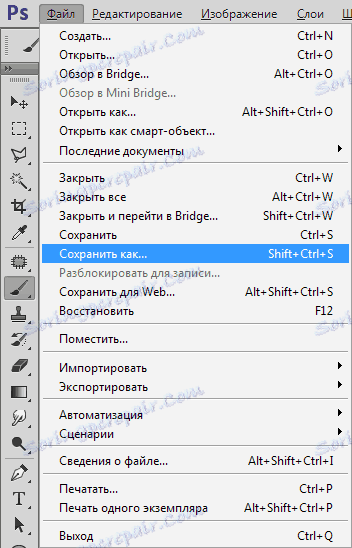
Затим, у отвореном прозору изаберите место за чување, име и формат датотеке.
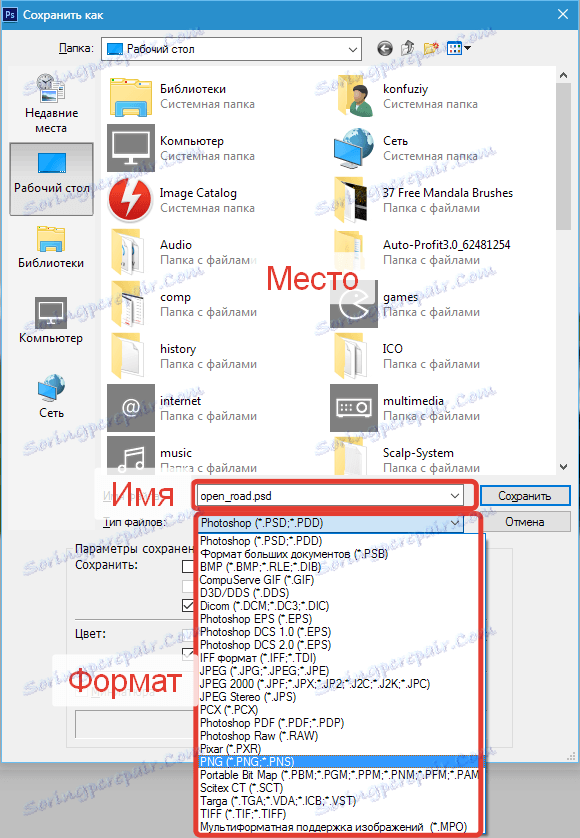
Ово је универзална процедура за све формате осим ГИФ-а .
Садржај
Сачувајте у ЈПЕГ
Након што кликнете на дугме "Сачувај" , појављује се прозор поставки за формат.
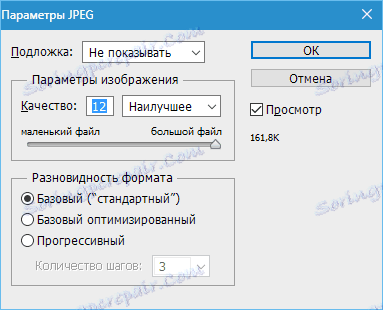
Подлога
Као што већ знамо, ЈПЕГ формат не подржава транспарентност, тако да када сачувате предмете на провидној позадини, Пхотосхоп предлаже да замијени транспарентност са неком бојом. Подразумевано је бело.
Опције слике
Овде је постављен квалитет слике.
Разноликост формата
Основни (стандардни) приказује слику на линији екрана по линији, то јест, на уобичајени начин.
Основни оптимизован користи Хуффманов алгоритам за компресију. Шта је ово, нећу да објашњавам, тражите се у мрежи, то није релевантно за лекцију. Рећи ћу само да ће нам у нашем случају то мало допринијети смањењу величине датотеке, што данас није актуелно.
Прогрессиве вам омогућава да корак по корак побољшате квалитет слике док га преузимате на веб страници.
У пракси се најчешће користе прве и треће сорте. Ако није потпуно јасно зашто је ова кухиња неопходна, изаберите Басиц ("стандард") .
Савинг то ПНГ
Када сачувате у овом формату, приказује се и прозор са подешавањима.
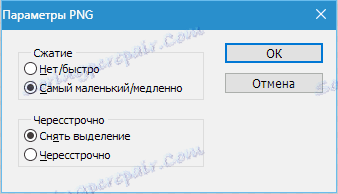
Компресија
Ово подешавање вам омогућава да значајно компримате резултујућу ПНГ датотеку без губитка квалитета. Снимак екрана је конфигуриран да компримује.
На сликама испод можете видети степен компресије. Први екран са компресованом сликом, други са некомпримираним.
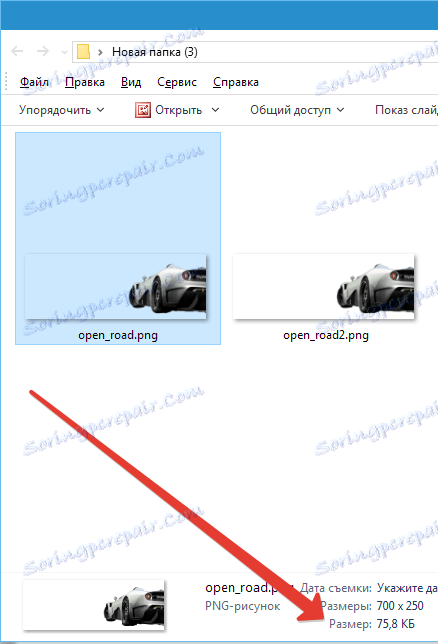
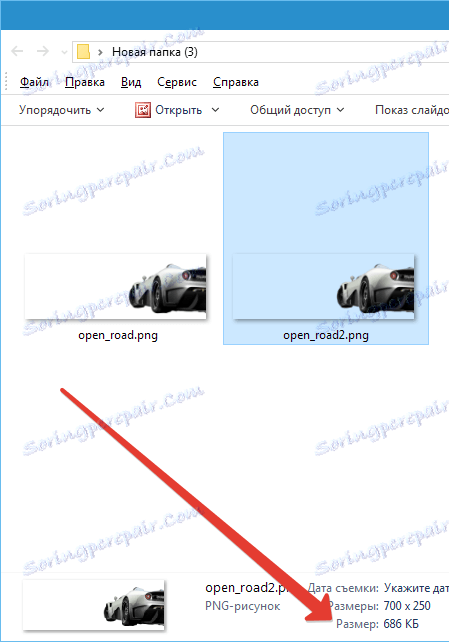
Као што видите, разлика је значајна, тако да је логично поставити пред собом "Најмањи / најспорији" .
Интерлацед
Подешавање "Деселецт" вам омогућава приказивање датотеке на веб страници тек након што је у потпуности учитан, а "Интерлаце" приказује слику са постепеним побољшањем квалитета.
Користим подешавања, као у првом екрану.
Сачувајте на ГИФ
Да бисте сачували датотеку (анимацију) у ГИФ формату , изаберите "Сачувај за Веб" у менију "Датотека" .
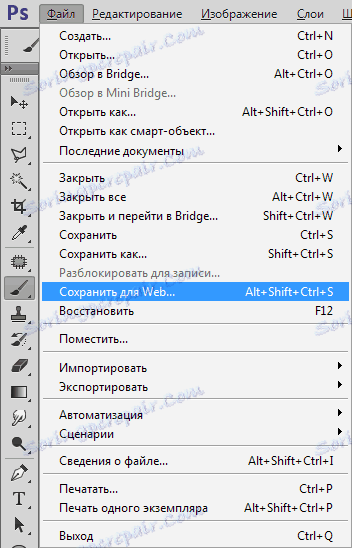
У прозору подешавања који се отвара, не морате ништа мијењати, јер су оптимални. Једина ствар је то што када сачувате анимацију, морате подесити број понављања репродукције.
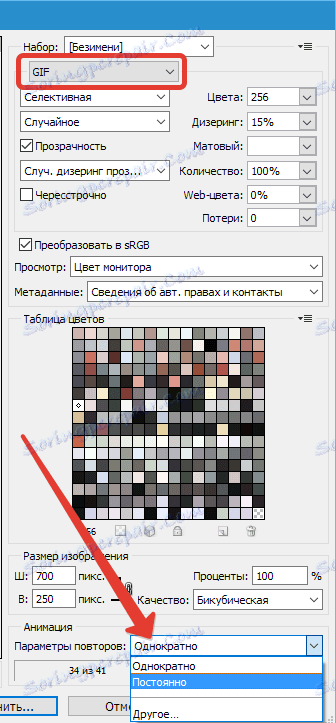
Надам се да сте након проучавања ове лекције направили најкомплетнију слику уштеде слика у Пхотосхопу.